- লেখক Jason Gerald [email protected].
- Public 2023-12-16 10:57.
- সর্বশেষ পরিবর্তিত 2025-01-23 12:08.
আপনি আপনার আইফোনের ক্যালেন্ডার অ্যাপটি পছন্দ করতে পারেন, কিন্তু অনেকেই গুগল ক্যালেন্ডারের প্রেমে পড়েছেন। আপনি যদি গুগল অ্যাপস-এ তৈরি "বন্ধুদের সাথে একসাথে" ইভেন্টটি মিস করতে না চান, তাহলে নীচের কয়েকটি ধাপে আপনার আইফোনে কীভাবে গুগল ক্যালেন্ডার সেট আপ করবেন তা দেখুন; মাত্র কিছুক্ষণ!
ধাপ
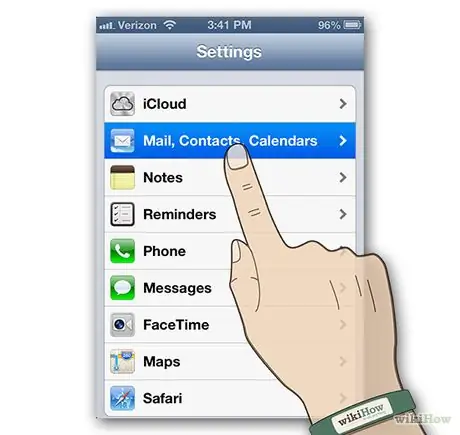
ধাপ 1. মেইল, পরিচিতি, ক্যালেন্ডার খুলুন।
হোম স্ক্রিনে সেটিংস আলতো চাপুন, তারপর নিচে স্ক্রোল করুন এবং মেল, পরিচিতি, ক্যালেন্ডার ট্যাপ করুন।
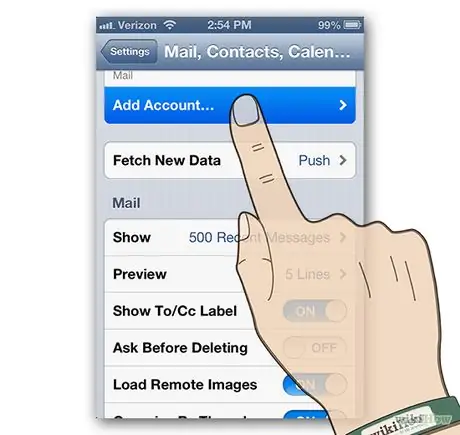
পদক্ষেপ 2. একটি নতুন অ্যাকাউন্ট যোগ করুন।
মেল, পরিচিতি, ক্যালেন্ডার কন্ট্রোল প্যানেল থেকে, অ্যাকাউন্ট যোগ করুন আলতো চাপুন …
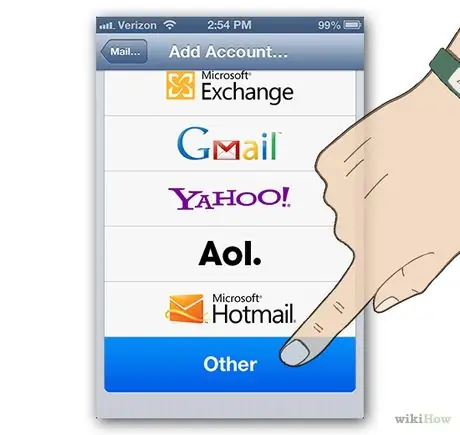
ধাপ 3. অন্যান্য নির্বাচন করুন।
অ্যাড অ্যাকাউন্ট কন্ট্রোল প্যানেলের নীচে, অন্যান্য বোতামটি আলতো চাপুন।
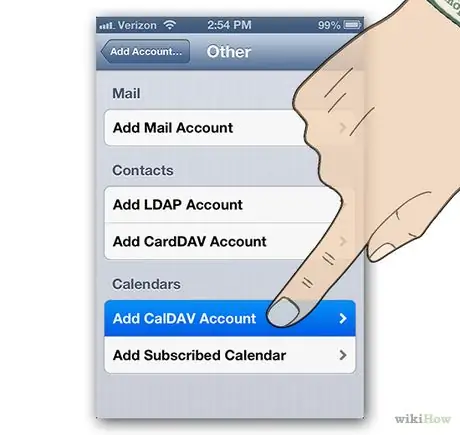
ধাপ 4. একটি CalDAV অ্যাকাউন্ট যোগ করুন।
অন্যান্য কন্ট্রোল প্যানেলে, ক্যালেন্ডার প্যানে স্ক্রোল করুন, তারপর CalDAV অ্যাকাউন্ট যোগ করুন আলতো চাপুন।
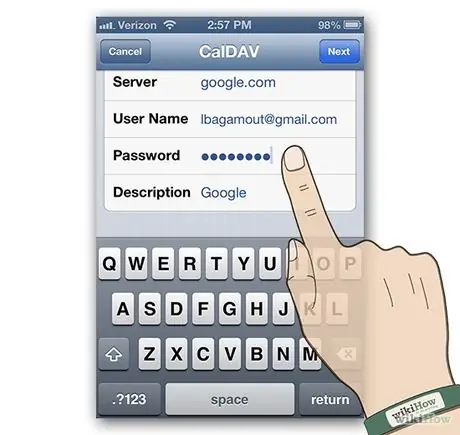
ধাপ 5. নতুন CalDAV অ্যাকাউন্টের জন্য তথ্য লিখুন, তারপর পরবর্তী আলতো চাপুন।
- সার্ভার হল google.com।
- ব্যবহারকারীর নাম হল আপনার গুগল ইমেইল লগইন তথ্য।
- পাসওয়ার্ড হল আপনার গুগল পাসওয়ার্ড।
- বর্ণনা হল আপনার পছন্দের কোন কিছুর বর্ণনা।
- যখন আপনি পরবর্তী আলতো চাপুন, সেটআপ সম্পূর্ণ।
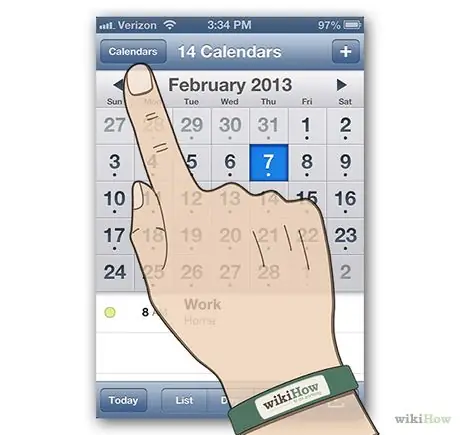
পদক্ষেপ 6. ক্যালেন্ডার অ্যাপটি খুলুন।
যতক্ষণ না আপনি এটি সরিয়েছেন, এই অ্যাপটি হোম স্ক্রিনে রয়েছে। ক্যালেন্ডার উইন্ডোর উপরের বাম দিকে, ক্যালেন্ডার ট্যাপ করুন।
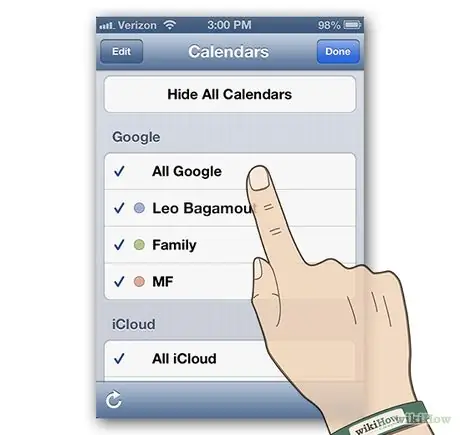
ধাপ 7. গুগল ক্যালেন্ডারটি নির্বাচন করুন যা আপনি আইফোন ক্যালেন্ডারে দেখতে চান, তারপর সম্পন্ন আলতো চাপুন।
কিছুক্ষণের মধ্যে, আপনার গুগল ক্যালেন্ডার প্রদর্শিত হবে। সিঙ্ক্রোনাইজেশন স্বয়ংক্রিয়ভাবে চলে।
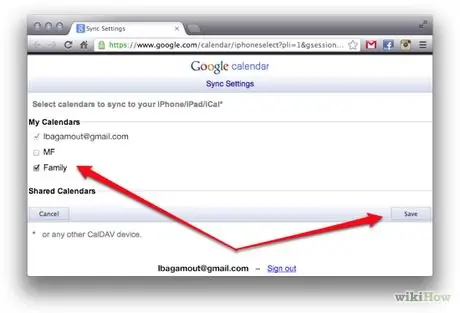
ধাপ 8. উপলব্ধ ক্যালেন্ডারগুলির নিয়ন্ত্রণ নিন।
গুগলে একাধিক ক্যালেন্ডার সক্ষম বা নিষ্ক্রিয় করতে, এ নেভিগেট করুন এবং আপনার ক্যালেন্ডারগুলি আইফোনে আপনার ক্যালেন্ডার সেটিংসে দেখাতে বা লুকানোর জন্য টিক দিন। সেভ বাটনে ক্লিক করুন এবং কিছুক্ষণের মধ্যেই নতুন সেটিংস কার্যকর হবে।
মনে রাখবেন যে আপনি এখনও ক্যালেন্ডার অ্যাপে কিছু ক্যালেন্ডার দেখাতে বা লুকিয়ে রাখতে পারবেন, যতক্ষণ না আপনার গুগল ক্যালেন্ডার সিঙ্ক সেটিংসে সব ক্যালেন্ডার চালু থাকে।
পরামর্শ
- সিঙ্ক্রোনাইজেশন স্বয়ংক্রিয়; সেট আপ করার জন্য কিছুই নেই, যতক্ষণ আপনার জিমেইল সঠিকভাবে সেট আপ করা আছে।
- আপনি আপনার ফোনে যত বেশি ক্যালেন্ডার পাঠাবেন (এবং গুগল সিঙ্কের মাধ্যমে ফিল্টার করবেন না), আপনার আইফোনে তত বেশি নিয়ন্ত্রণ থাকবে।






